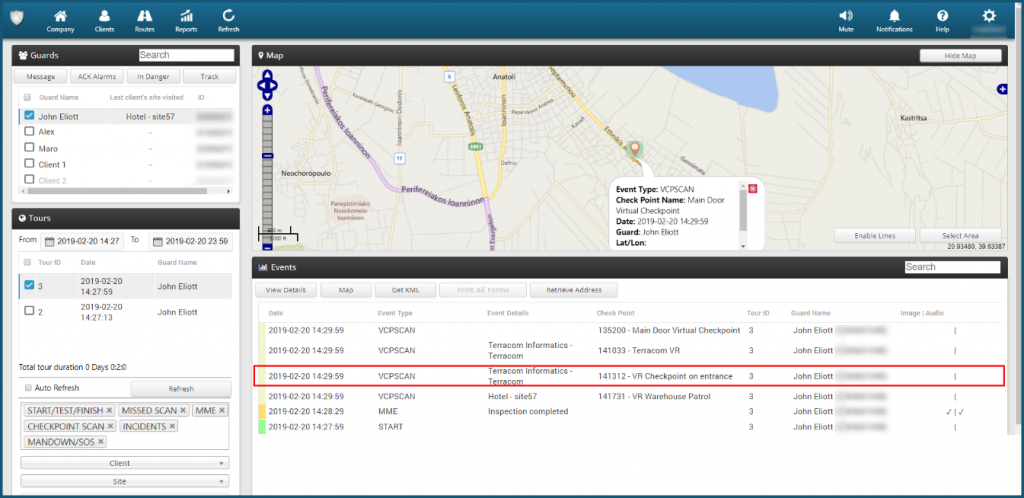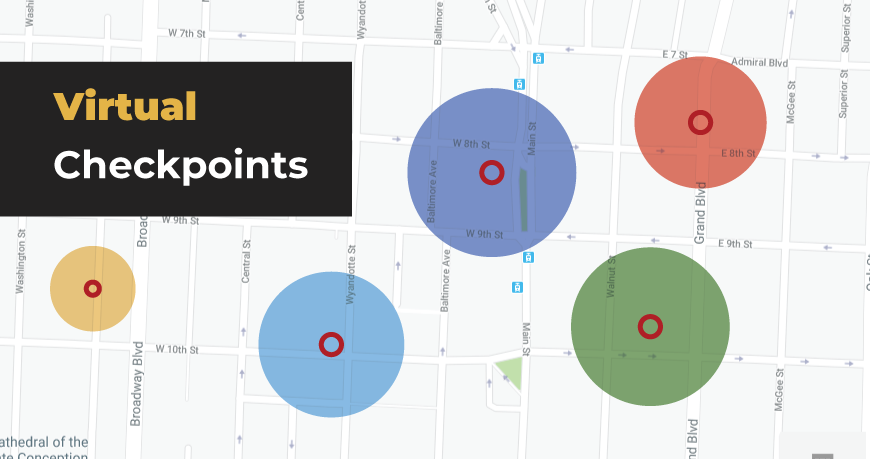
Un nou tip de Punct de Control este acum disponibil - Punct de Control Virtual (valabil doar pentru versiunea GOLD)
Acum să descoperim ce este un Punct de Control Virtual! 🙂
Un Punct de Control Virtual este o zonă definită (un punct focal într-o zonă) în care un Agent de Pază poate efectua o scanare sau orice alt tip de task (la fel ca în cazul codurilor QR, Balizelor și tagurilor NFC). Deci, puteți folosi aceste Puncte de Control Virtuale la fel ca și pe celelalte puncte de control (coduri QR, Balize, taguri NFC). Acest lucru înseamnă că se pot adăuga la programe, Agenții de Pază pot adăuga un punct virtual unui MME și așa mai departe.
Dacă locația dispozitivului Agentului se află în zon definită pentru punctul de control virtual, sistemul trimite automat un Eveniment de Scanare pentru punctul de control.
IMPORTANT: Locația este dependentă de dispozitiv – nu de aplicație! Acuratețea locației depinde atât de dispozitiv, cât și de circumstanțele din zona vizată (acoperirea GPS).
Configurarea Sistemului - Definirea Puntelor de Control Virtuale
1. Mergeți pe Companie (Company) -> Puncte de Control (Checkpoints).
2. Apăsați pe link-ul Adaugă punct VR (Add VR Point), care se găsește în panoul Puncte de Control (Checkpoints) – se va deschide o nouă pagină pentru a defini Punctul de Control Virtual (Virtual Checkpoint) – majoritatea câmpurilor sunt comune cu cele ale celorlalte tipuri de puncte de control (coduri QR, Balize, taguri NFC).
3. În continuare, trebuie să definiți coordonatele și raza Punctului de Control Virtual. Puteți face acest lucru utilizând una dintre următoarele:
a. Câmpurile de text: introduceți Latitudine (Latitude), Longitudine (Longitude) și Geofence Radius (în metri) pentru a defini unde va fi localizat Punctul de Control.
b. Harta: puteți utiliza harta astfel:
– Navigați (click stânga/dreapta pe hartă cu mouse-ul menținând apăsat) și măriți/micșorați harta (până găsiți locația care vă interesează).
– Faceți click pe centrul zonei de interes (depntru a defini Centrul Punctului de Control Virtual).
– Deplasați mouse-ul din Centrul Zonei Punctului de Control Virtual spre exterior, până când ajungeți la raza dorită (ca în fotografie).
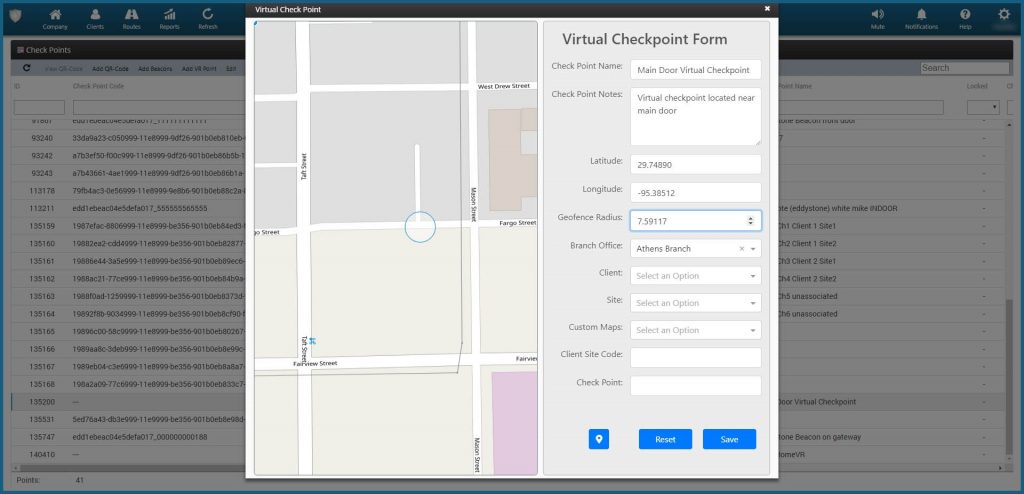
– Puteți ajusta zona definită a Punctului de Control Virtual, prin mutarea Cercului pe hartă – făcând click pe centrul cercului (sistemul va afișa centrul) și în timp ce faceți click, puteți muta cercul cu mouse-ul.
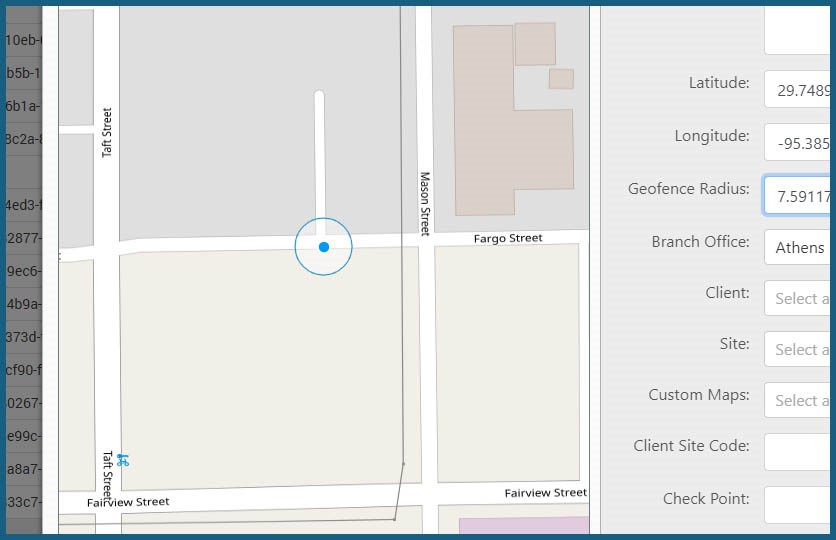
4. Completați și celelalte câmpuri (la fel ca și pentru Codurile QR, Balize șii taguri NFC) și apoi apăsați Salvare (Save).
Configurarea Sistemului - Definirea Drepturilor Agenților de Pază
Sistemul vă permite să selectați care dintre Agenți vor putea să utilizeze Punctele de Control Virtuale și modul în care aceștia le pot folosi.
1. Mergeți pe Companie (Company) -> Agenți (Guards).
2. La secțiunea Scanare Puncte de Control VIrtuale (Scan Virtual Checkpoints), selectați Modul de Scanare pe care îl doriți.
3. Pentru Modul Automat de Scanare, se poate defini și intervalul de timp al Modulului Automat – perioada de timp în care sistemul trebuie să retrimită aceeași scanare a Punctului de Control Virtual în mod automat.
4. Definiți Pragul Depășit (Outdated Threshold) – perioada de timp după care Aplicația Mobilă nu va mai permite ca evenimentele de scanare ale Puctelor de Control Virtuale să fie efectuate datorită locației prea vechi (depășită).
5. Apăsați Salvare (Save).
Scanați un Punct de Control Virtual
Prin apăsarea butonului de Scanare, apare o nouă pagină, unde Agentul de Pază poate accesa pagina de Scanare Punct de Control Virtual, prin apăsarea butonului respectiv.
Din ecranul următor, Agentul poate selecta clientul și locația unde este interesat să filtreze punctele de control pe client/locație*, sau să selecteze din lista cu toate Punctele de Control Virtuale ale companiei pe cele aflate în apropiere și să selecteze apoi Evenimentul de Scanare (prin apăsarea butonului Scanați Punct de Control (Scan Checkpoint).
*Disponibil doar atunci când opțiunea Fetch Client List este activată din setările Agentului, din Aplicația Web.
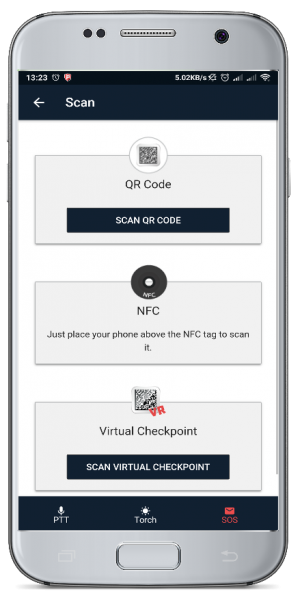
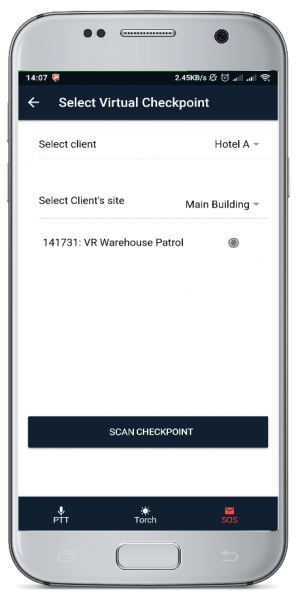
Vizualizarea Rezultatelor
Sistemul „folosește” scanările Punctelor de Control Virtuale la fel ca și în cazul celorlalte tipuri de puncte de control: le include în rapoarte, emite rapoarte SCANĂRI LIPSĂ (MISSEDSCANS) dacă o scanare a unui Punct de Control Virtual definită într-o programă nu a avut loc.
În același timp, vă permite să deosebiți ce scanări au legătură cu Punctele de Control VIrtuale, după cum se vede și în imagine: